टाइमलाइन सबसे प्रतीक्षित विशेषताओं में से एक हैविंडोज 10 अप्रैल अपडेट में। Microsoft ने इस सुविधा की घोषणा बहुत पहले की थी, और यह केवल इस वर्ष ही लुढ़की है। यदि आप स्प्रिंग क्रिएटर अपडेट के लिए अपडेट नहीं हैं, तो यह सुविधा सही तरीके से काम करना चाहिए। दुर्भाग्य से, यह नहीं है। यह लगता है कि सुविधा है, जबकि UI में दिखाई नहीं दे रहा है अपनी गतिविधि को बचाने के लिए। यहां कुछ चीजें दी गई हैं जिन्हें आप समय पर काम नहीं करने के लिए ठीक करने का प्रयास कर सकते हैं।
अपनी गतिविधि को इकट्ठा करने के लिए समयरेखा को कम से कम एक दिन की आवश्यकता होती है, इसलिए यदि अगले प्रमुख अपडेट के लिए आपको अपडेट किए हुए 24 घंटे नहीं हुए हैं, तो इसे सही समय दें।
चेक टाइमलाइन सक्षम है
सुनिश्चित करें कि समयरेखा सक्षम है यानी इसे आपकी गतिविधि का इतिहास एकत्र करने की अनुमति है। सेटिंग्स ऐप खोलें और सेटिंग्स के गोपनीयता समूह पर जाएं और गतिविधि इतिहास टैब चुनें।
सुनिश्चित करें कि option चलो विंडोज मेरी गतिविधियों को इस पीसी के विकल्प से एकत्रित करता है ’।

स्वच्छ गतिविधि इतिहास
आप के रूप में पागल हो, टाइमलाइन जंपस्टार्ट करने की आवश्यकता हो सकती हैवह लगता है। सेटिंग्स ऐप खोलें और सेटिंग्स के गोपनीयता समूह पर जाएं। गतिविधि इतिहास टैब फिर से चुनें, नीचे गतिविधि इतिहास अनुभाग पर स्क्रॉल करें, और साफ़ करें बटन पर क्लिक करें। भले ही विंडोज 10 में आपकी गतिविधि एकत्र करने का समय न हो।
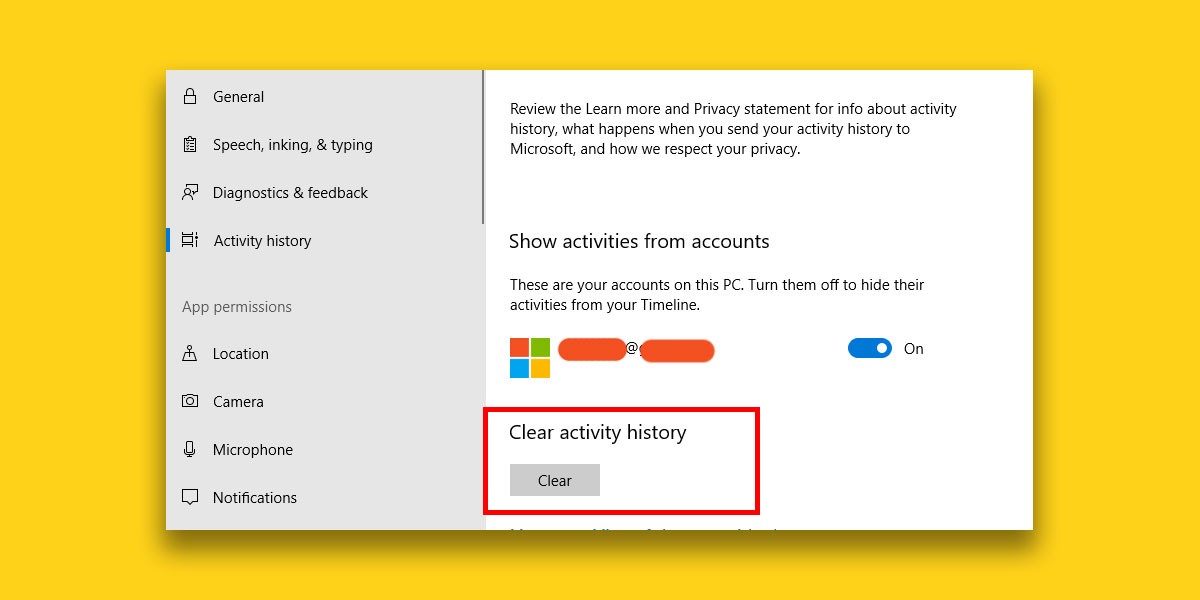
एक स्थानीय खाते में अस्थायी रूप से स्विच करें
यह समाधान थोड़ा कष्टप्रद है लेकिन यह काम करता है। सेटिंग ऐप खोलें और सेटिंग्स के अकाउंट्स ग्रुप में जाएं। अपनी जानकारी टैब पर, 'स्थानीय खाते के बजाय साइन इन करें' विकल्प पर क्लिक करें। स्थानीय खाते पर स्विच करें और टाइमलाइन काम करना शुरू कर दे।
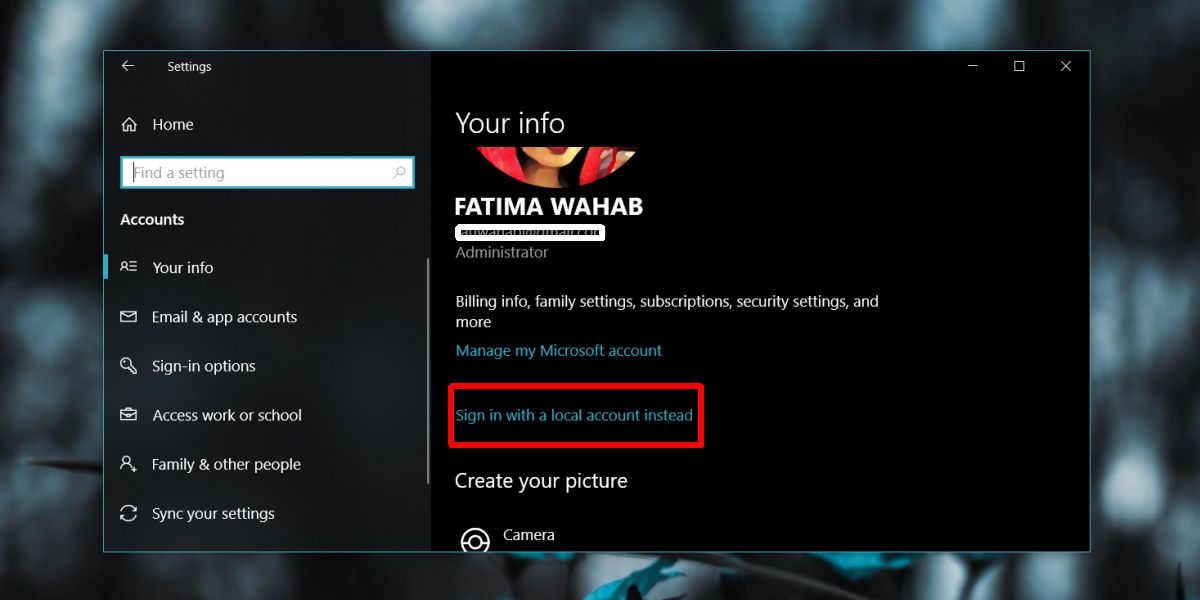
आप स्थानीय खाते का उपयोग करने के लिए छड़ी कर सकते हैंMicrosoft खाते में वापस जाने से पहले कुछ समय के लिए। उपयोगकर्ता रिपोर्ट करते हैं कि स्थानीय खाते पर स्विच करने से समयरेखा ठीक से काम नहीं कर रही है, लेकिन यदि यह समस्या को तुरंत ठीक नहीं करता है, तो आप अपने डेस्कटॉप का उपयोग केवल स्थानीय खाते के साथ कुछ समय के लिए करना चाहते हैं। इसे जाने में कुछ समय लग सकता है और एक बार ऐसा करने के बाद, आप अपने Microsoft खाते में वापस जा सकते हैं।
हमें यह भी उल्लेख करना चाहिए कि समयरेखा के साथ काम करता हैक्षुधा है कि यह समर्थन करते हैं। यदि आपकी समस्या यह है कि टाइमलाइन आपको आपके सभी ऐप नहीं दिखा रहा है, तो ऐसा इसलिए हो सकता है क्योंकि जिस ऐप को आप अभी तक देखने की उम्मीद नहीं कर रहे हैं वह नई सुविधा का समर्थन करता है। यदि आप यह देखना चाहते हैं कि यह समस्या है, या स्वयं की सुविधा है, तो कुछ समय के लिए एज का उपयोग करें।













टिप्पणियाँ